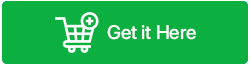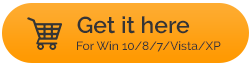10最高のWindowsファイルコピーユーティリティソフトウェア:最速のファイルコピーツールを使用してファイルを転送する
公開: 2019-08-05Windows 10を使用している間、ファイルのコピーと貼り付けは、専門家と個人の両方が実行する最も一般的なタスクです。 しかし、時にはそれは退屈になります。 したがって、ここでは、Windows10システムにダウンロードできるWindowsネイティブのコピーアンドペーストプログラムを一覧表示します。 小さなデータや大きなデータのチャンクをコピーまたは移動する場合でも、ファイルコピーユーティリティソフトウェアがあります。
市場で入手可能なこれらのサードパーティのファイルコピーおよび移動ソフトウェアは、高速のファイル転送速度でのコピーに役立ちます。 さらに、他の機能も提供します。
また読む: Windows用の最高のファイル共有ソフトウェア
トップ3推奨テーブル:
 | EaseUSディスクコピー
|
|
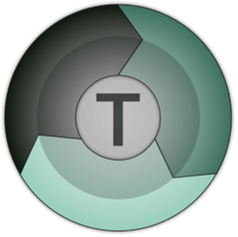 | テラコピー
|
|
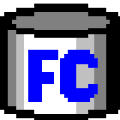 | FastCopy
|
|
時間に余裕がありますか? Windows用の最も信頼性が高く最速のファイルコピーユーティリティソフトウェアを選択してください! |
トップ10ベストWindows10ファイルコピーユーティリティソフトウェア(2021)
トップ10のベストファイルコピーユーティリティプログラムの比較(2021)
最速のファイル転送速度とその他の特典でコピーするのに最適なソフトウェアを選択してください。
Windows10ファイルコピーユーティリティツール | ハイライト | 価格 | 現行版 | 互換性 | 評価 |
|---|---|---|---|---|---|
EaseUSディスクコピー |
| $ 29.90 /年 | 3.0 | Windows 10、8、7、XP、Vista | 10/10 |
テラコピー |
| $ 24.95 /年 | 3.26 | Windows 10、8、7、2008。2012、2016 | 9.5 / 10 |
FastCopy |
| 無料 | 3.92 | Windows 10、8、7、2008、2003、2002 | 9/10 |
コピーハンドラ |
| 無料 | 1.46 | Windows 10、8、7、XP、Vista | 9/10 |
UltraCopier |
| 無料 | 2.2.4.9 | Windows 10、8、7、XP、Vista | 8.5 / 10 |
ExtremeCopy |
| 無料/年間19.98ドル | 2.3.4 | Windows 10、8、7 | 8.5 / 10 |
ファイルフィッシャー |
| 無料 | 1.8.1 | Windows 10、8、7、XP、Vista | 8/10 |
RoboCopy |
| 無料 | 10.0.19041.1 | Windows 2000、XP、Vista、7、8、10 | 7.5 / 10 |
PerigeeCopy |
| 無料 | 1.7 | Windows 10、8、7、2008、2003、2002 | 7.5 / 10 |
MiniCopier |
| 無料 | 0.5 | Windows 10、8、7、XP、Vista、2000 | 7/10 |
これは、Windows10およびその他の一般的なバージョンで使用できる最速のファイルコピーユーティリティプログラムのトップ10です。
1.EaseUSディスクコピー
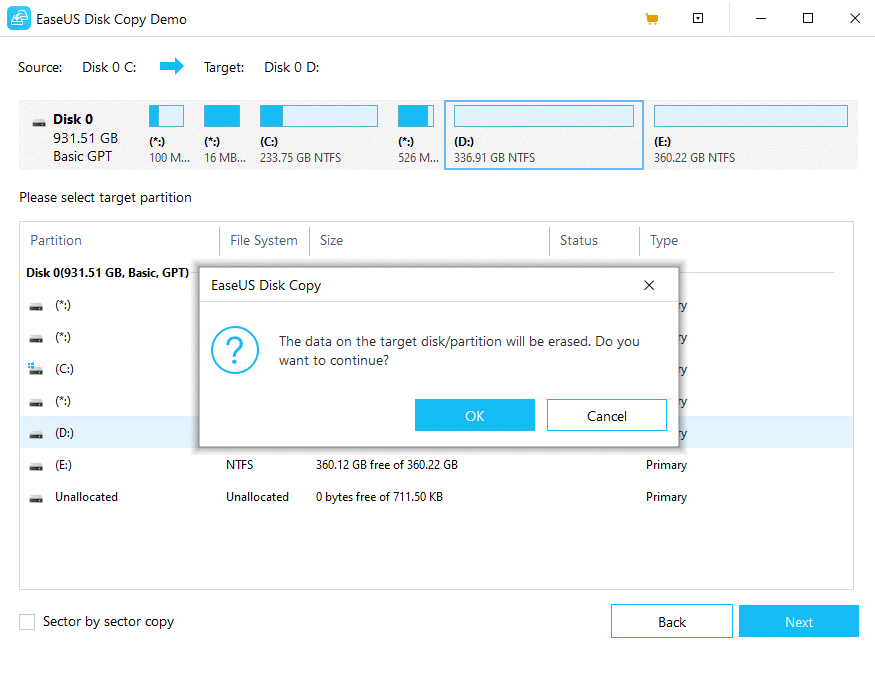
これは、3つの簡単なステップでデータの同一のコピーを作成する最高のファイルコピーユーティリティソフトウェアの1つです。 EaseUS DiskCopyの使用は簡単なプロセスです。 ソースディスクを選択し、ターゲットディスクを接続し、クリックしてクローンを作成するだけです。 準備万端です。
EaseUS Disk Copyは、オペレーティングシステム、ファイルシステムなどに関係なく、セクターごとのパーティションクローンを提供します。これは、クローン作成中に元のデータが失われることがないことを意味します。 さらに、このWindowsファイルコピーユーティリティソフトウェアを使用すると、ハードドライブをアップグレードしたり、削除されたデータ、アクセスできないデータ、失われたデータなど、古いドライブから何でもコピーできます。 同社は、ホームおよびビジネスユーザー向けに2つのバージョンを提供しています。 ニーズと要件に応じて、どちらもファイルコピーユーティリティツールを試す価値があります。
ワンクリックのOS移行を提供します。
ディスクをコピーするときにパーティションのサイズを変更するのに役立ちます。
WinPEブータブルディスクを作成します。
効果的な無料試用版が利用可能です。
ポップアップ広告。
EaseUSディスクコピーを購入する理由:
|
2.テラコピー
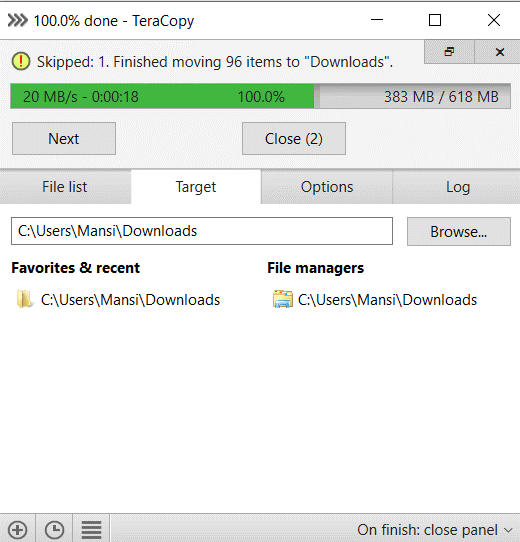
ここで入手
Teracopyは、ある場所から別の場所にファイルをコピーするための最速のツールの1つです。 このコピーユーティリティツールは無料で使用でき、壊れたファイルの転送をすぐに再開できます。 ファイルを譲渡できない場合は、自動的にスキップされます。 これは、終了せずにコピー操作を続行するのに役立ちます。
さらに、ユーザーは不要なファイルのファイルコピーをスキップして、コピー時間を短縮できます。 Teracopyは、コピー操作中に検出されたエラーを表示し、ユーザーがコピーされていないファイルを再コピーできるようにします。 ファイルの不要なコピーを防ぐために、Teracopyはドラッグアンドドロップ操作を確認します。 最近使用したフォルダやディレクトリについて知るために履歴を表示することもできます。 Teracopyは、開いているフォルダも表示します。
サポートされているアルゴリズム:CRC32、MD5、SHA-1、SHA-256など。
検出されたエラーを表示し、問題のあるファイルのみを再コピーして問題を修正します。
日付のタイムスタンプを保持します。
初心者ユーザーにとっては優れたファイルコピーユーティリティではありません。
テラコピーを購入する理由:
|
3.FastCopy
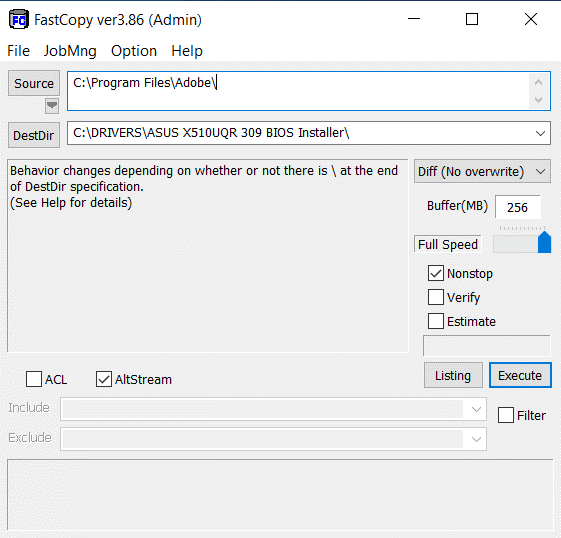
ここで入手
FastCopyは、もう1つの無料で使用できるオープンソースのファイルコピーソフトウェアです。 ファイルやフォルダを高速で転送できるポータブルユーティリティです。 このWindowsファイルコピーユーティリティは、32ビットバージョンと64ビットバージョンの両方で使用でき、一般的なWindowsOSとの互換性が高くなっています。
高速ファイル転送ソフトウェアであるFastCopyには、ファイルとディレクトリのコピーを簡単にする優れたインターフェイスが付属しています。 このソフトウェアは、ネイティブのWindowsコピーユーティリティソフトウェアよりも高速です。 また、使用は非常に簡単で、メインウィンドウからソースディレクトリと宛先ディレクトリを選択することで、Fastcopyソフトウェアを使用してWindows10システムでファイルを簡単に転送できます。
ファイルを非常に高速にコピーします。
効果的なシェル統合。
インストールなしで実行されます。
強力なコマンドラインサポート。

インターフェイスは非常に基本的で、直感的ではありません。
コマンドラインオプションはかなり網羅的なようです。
FastCopyを購入する理由:
|
4.コピーハンドラー
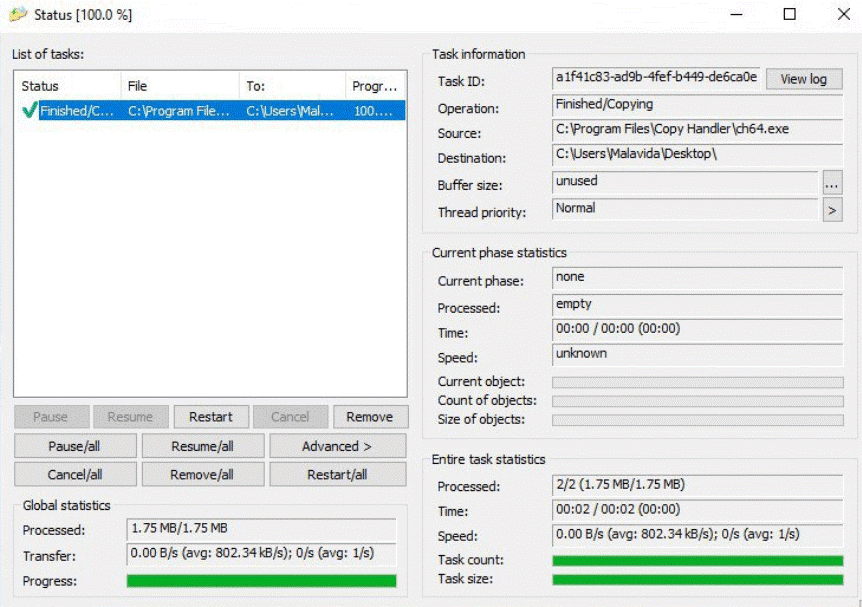
ここで入手
コピーハンドラー、Windows10用の最高のファイルコピーユーティリティソフトウェアのリストの4番目は無料で使用できます。 これは、オープンソースの機能豊富なファイルコピーユーティリティツールであり、デフォルトのネイティブWindowsコピーツールよりも高速でスムーズに実行されます。 一時停止、再開、再起動、キャンセルなどのさまざまな追加機能が含まれています。
コピーハンドラーは、タスクの終了時に自動シャットダウン機能を使用して、中断されたコピー操作を再開することができます。 ユーザーは、ファイル名、優先度、処理されたファイル、サイズ、バッファサイズ、現在および平均速度、経過時間、推定残り時間、ステータス、平均および現在の速度など、現在実行中のタスクの詳細を確認できます。
無料のオープンソースのWindows10ファイルコピーユーティリティ。
ポータブルバージョンが利用可能です。
最速の速度でコピー/移動プロセスを完全に制御できます。
完全に構成可能–60を超える構成オプション。
貧弱な顧客サポート。
コピーハンドラーを購入する理由:
|
5.UltraCopier
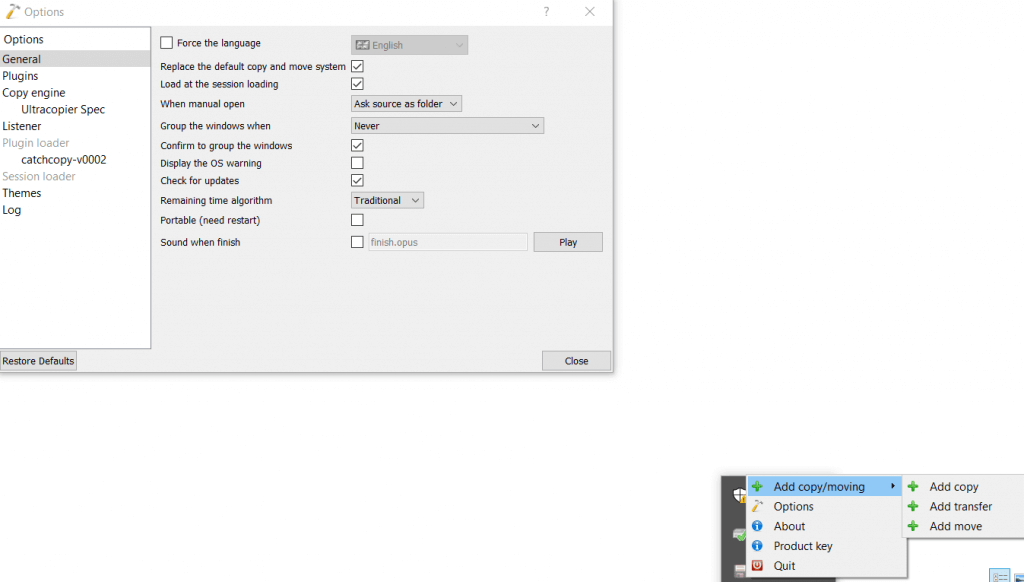
ここで入手
UltraCopierは、Windows10およびその他のバージョン向けのもう1つのオープンソースの最高のファイルコピーユーティリティソフトウェアです。 再開機能があります。つまり、切断されたドライブからファイル転送を面倒なく再開できます。 また、ファイルのコピー中のエラーに関する詳細情報も提供します。
UltraCopierを使用すると、Windows10システムで複数のコピーと貼り付け操作を実行できます。 完了する必要のあるタスクを1つずつ簡単に確認するためのキューを作成します。 コピーと貼り付けの操作は、Windows 10システムでいつでも並べ替え、一時停止、再開できます。
コピーリストを簡単に検索できます。
クロスプラットフォームのサポート。
ファイルコピーユーティリティプログラムを細かく制御–簡単に開始/再開できます。
限られた機能。
UltraCopierを購入する理由:
|
6. ExtremeCopy
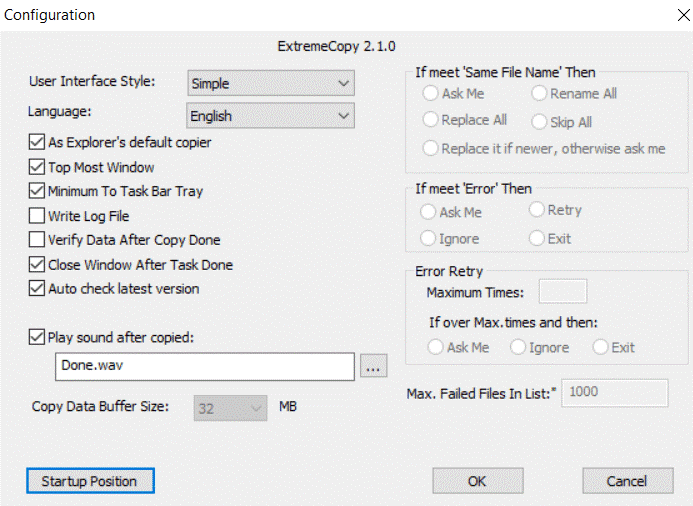
ExtremeCopyは、コピーと貼り付けの操作を非常に簡単にするもう1つの高速ファイル転送ソフトウェアです。 ExtremeCopyはWindows自体に統合されるため、直接選択できます。 最速のファイルコピーユーティリティを使用すると、プログラムを開かなくてもファイルをコピーして貼り付けることができます。 Extreme Copyは、実行するアクション、発生するエラー、同じ名前のファイルがあるかどうかなど、さまざまなオプションを提供します。
ExtremeCopyは、プロバージョンと標準バージョンで利用できます。 後者のバージョンでは、次のような機能を楽しむことができます。高速化、ツールの制御の向上、多言語サポート、Windowsへのシームレスな統合、コピープロセス後にデータの検証が行われます。 Extreme Copyの標準バージョンは、非営利目的で無料で使用できます。
巨大なファイルを別のハードドライブにバックアップするときに多くの時間を節約します。
残り時間を計算して表示します。
多言語対応のWindows10ファイルコピーユーティリティプログラム。
多くの文法と構文の間違い。
ExtremeCopyを購入する理由:
|
7.ファイルフィッシャー
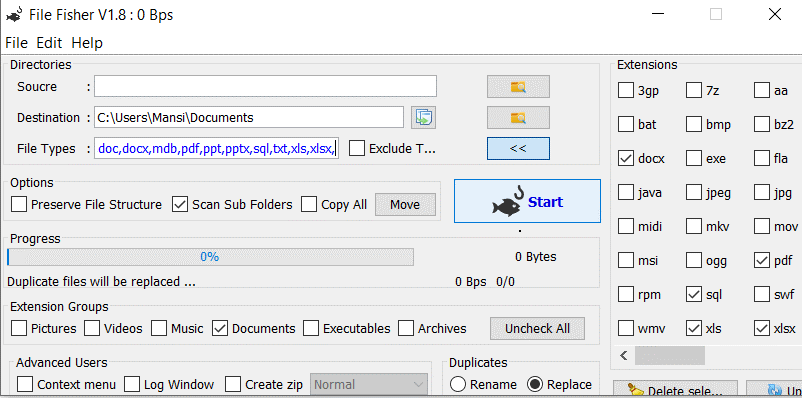
ここで入手
ここに、もう1つの試してみる価値のある無料のWindowsファイルコピーユーティリティソフトウェアがあります。これは、本質的に移植性があります。 製品を使用および実行するためにファイルコピーユーティリティツールをインストールする必要がないことを意味します。 魅力的なユーザーインターフェイスが付属しており、ユーザーはさまざまな形式のファイルの束から特定のファイル形式のファイルを転送できます。
Windowsファイルコピーユーティリティは、ほとんどすべての最新バージョンと互換性があり、多くの労力をかけることなくコンピュータ上の任意のファイルをコピーするための柔軟な設定とパラメータを提供します。 ファイルコピーツールは、その直感的なダッシュボードのおかげで、初心者や上級ユーザーに適しています。
効果的なドラッグアンドドロップ機能。
圧縮のサポート。
高度にカスタマイズ可能なファイルユーティリティプログラム。
製品の使用中にいくつかのバグが発生しました。
ファイルフィッシャーを購入する理由:
|
8.RoboCopy
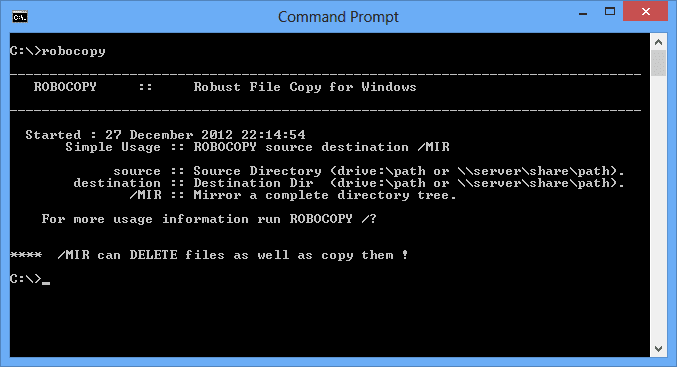
ここで入手
他の最高のWindowsファイルコピーユーティリティとは異なり、RoboCopyは、面倒なことなく、あるサーバーから別のサーバーにファイルをコピーおよび転送できるコマンドラインツールです。 このツールは、ネットワークの中断に直面しているかどうかに関係なく、見事に機能します。
Windows用の堅牢なファイルコピーユーティリティソフトウェアは移植可能で、ほとんどすべてのバージョンで利用できます。 コマンドを実行することで、宛先フォルダーまたはドライブに既に保存されているファイルのコピーをスキップすることもできます。 このツールは、259文字を超えるパスをコピーします。 欠陥のない最大32,000文字の理論上の制限。
このWindows10ファイルコピーユーティリティのポータブルバージョンが利用可能です。
あるサーバーから別のサーバーにファイルを転送するのに役立ちます。
異なるネットワーク間で大きなファイルを簡単にコピーできます。
ファイル転送を一時停止、停止、または再開するオプションはありません
RoboCopyを購入する理由:
|
9. PerigeeCopy
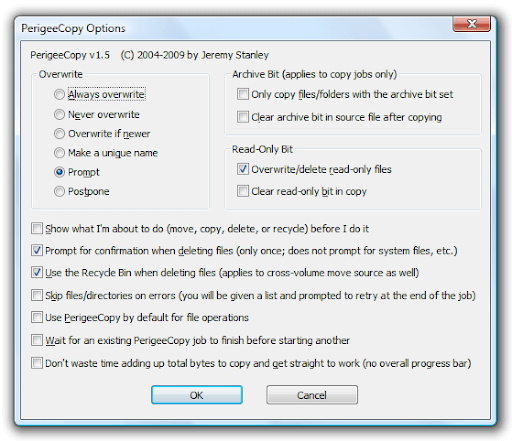
ここで入手
いくつかの便利な機能が満載のPerigeeCopyは、デフォルトのWindowsファイルコピーユーティリティのすばらしい代替手段です。 メインのコピーダイアログには大量の情報が表示されますが、残念ながら、操作を一時停止、キューに入れたり、スキップしたりするオプションはありません。 したがって、この最速のファイルコピーユーティリティを十分に制御することはできません。
PerigeeCopyにはインタラクティブなUIが付属しており、あるコンピューターから別のコンピューターにデータをコピーするのに数分しかかかりません。 さらに、このWindowsファイルコピーユーティリティの最新バージョンは、上書き、ビットのアーカイブなどの機能を提供します。
問題のあるファイルのコピーをスキップするだけです。
ドラッグアンドドロップ機能を使用すると、ファイルを簡単にコピーまたは貼り付けることができます。
良いカスタマーサポート。
高度な機能の欠如。
PerigeeCopyを購入する理由:
|
10.MiniCopier
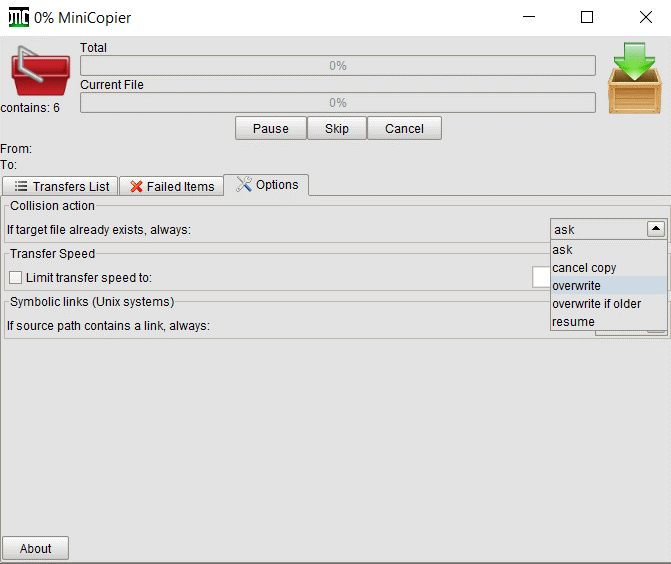
ここで入手
MiniCopierは、Windows、Mac、およびLinuxと互換性があり、無料で利用できる最高のWindowsファイルコピーユーティリティソフトウェアの1つであり、ハードドライブに最低20MBのスペースが必要です。 このWindowsアプリを使用すると、バスケットに複数のファイルとフォルダーを追加し、高速でさらに転送するためにキューに入れることができます。
専用のドラッグアンドドロップオプションもあり、プロセスを自動的に開始できます。 インターフェイスは非常に基本的ですが、一時停止するオプションがありますが、必要に応じてプロセスを再開してください。 さらに、転送をスキップして、機能をより適切に制御することもできます。 MiniCopierを使用すると、あらゆる状況で失敗したフォルダを追跡できます。
ファイルをコピーおよび転送するための超高速ユーティリティ。
効率的なドラッグアンドドロップ機能。
一時停止や開始などの標準ボタンもあります。
非常に基本的なユーザーインターフェイス。
MiniCopierを購入する理由:
|
まとめ:最高のWindowsファイルコピーユーティリティソフトウェア(2020)
理由が何であれ、Windows 10、Windows 8、およびWindows 7 PCでファイルをコピーおよび移動するために、いつでもサードパーティのソフトウェアを信頼して使用できます。 市場にはたくさんのファイルコピーユーティリティソフトウェアがありますので、たくさんの選択肢があります。 ただし、このリストは私たちの個人的なお気に入りであり、テストされているため、最高のエクスペリエンスを得るにはそれらを信頼できます。
よくある質問:Windows 10、8、7でのファイルコピー
Q1。 ファイルをコピーするのに最適なソフトウェアはどれですか?
上記のすべてのオプションは厳選されており、最高のエクスペリエンスを提供するためにテストされています。 ただし、Tweak Libraryの推奨事項を求める場合は、 EaseUS DiskCopy以外のものを選択しないことをお勧めします。 コピーと転送のプロセス全体を最速かつスムーズにするために必要なすべての機能を備えています。
Q2。 Windowsのコピーが遅いのはなぜですか?
ファイルのコピーと転送の速度が日々遅くなっていると常に感じている場合は、原因はデバイスドライバの障害である可能性があります。 コンピュータで使用しているUSBドライブに問題がある可能性があります。 したがって、Best Driver Updater Toolsを使用して、すべてのWindowsドライバーが最新であることを確認することをお勧めします。
Q3。 ドラッグアンドドロップをコピーしないようにするにはどうすればよいですか?
さて、ファイルをコピーするためにドラッグアンドドロップする間、CTRLキーを押したままにします。 ただし、ファイルを移動する場合は、Shiftキーを押しながらファイルをドラッグアンドドロップするだけで、ファイルをある場所から別の場所に移動できます。
推奨読書:
- Windows10でWi-Fiを使用して2台のラップトップ間でファイルを転送する
- Windows10のファイルエクスプローラーで検索履歴をクリアする方法
- Windows10で複数のファイルの名前を変更する方法
フォローする: